Comment créer un emoji sur mon smartphone Galaxy
Exprimez votre créativité grâce aux emoji animés des smartphones Galaxy !
Grâce à la fonction « AR Emoji », vous pouvez créer un avatar qui vous ressemble encore plus ou prendre les traits d’un personnage de dessin animé.
L’option « AR Emoji » est disponible sur les modèles suivants :
- Galaxy S9 et S9+
- toute la gamme des S10
- Galaxy Note9
- Galaxy Note10 et Note10+
- Galaxy Fold
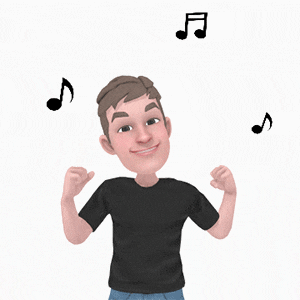
Remarque : Les options et fonctionnalités peuvent varier d’un modèle à l’autre. Les images et étapes décrites dans cette FAQ ont été réalisées avec un Galaxy S10.
Pour en savoir plus sur les fonctionnalités des appareils photos des smartphones Galaxy, consultez notre page dédiée.
Pour créer un emoji à votre image, rien de plus simple :
- Nom : donnez un nom à votre emoji.
- Apparences : vous pouvez affiner la ressemblance avec votre emoji en intervenant sur chaque partie du visage : le teint, les yeux, les sourcils, le nez, les lèvres, les oreilles ainsi que la coiffure, la barbe ou la moustache.
- Tenue : choisissez les vêtements et chaussures de votre emoji. Vous pouvez acheter des tenues supplémentaires sur Galaxy Apps.
- Accessoires : ajoutez à votre avatar un chapeau, des lunettes, des boucles d’oreilles. Vous pouvez acheter d’autres accessoires sur Galaxy Apps.
Astuce : N’hésitez pas à changer le mode de prise de vue et jouez avec les nouvelles fonctions d’affichage telles que « Masque », « Suivi mouvements du corps » et « Figure mouvement ».
Une fois votre emoji créé, vous pouvez l’utiliser pour rendre vos messages plus originaux.
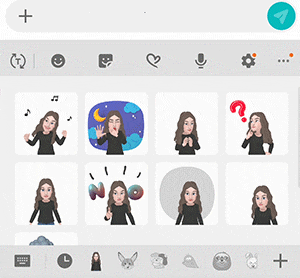

Remarque : Si vous possédez un Note9, un Note10 ou un Note10+, vous pouvez utiliser votre S Pen pour personnaliser vos messages animés avec un dessin ou un message. Pour cela, il vous suffit de sélectionner l’option « Message animé » depuis « Air Command ».

Suivez les étapes ci-dessous pour supprimer un emoji :
Merci pour votre avis
Veuillez répondre à toutes les questions.